PS如何设计皇冠立体图形
来源:网络收集 点击: 时间:2024-05-07【导读】:
本经验主要讲述PS如何设计皇冠立体图形,添加图形,格栅化后就可以设置描边,然后填充黄色,接着设计浮雕和投影效果,衬托出一个立体图形,最后存为图片。品牌型号:航嘉7601系统版本:Window7旗舰版64位软件版本:Adobe PhotoshopCS5方法/步骤1/9分步阅读 2/9
2/9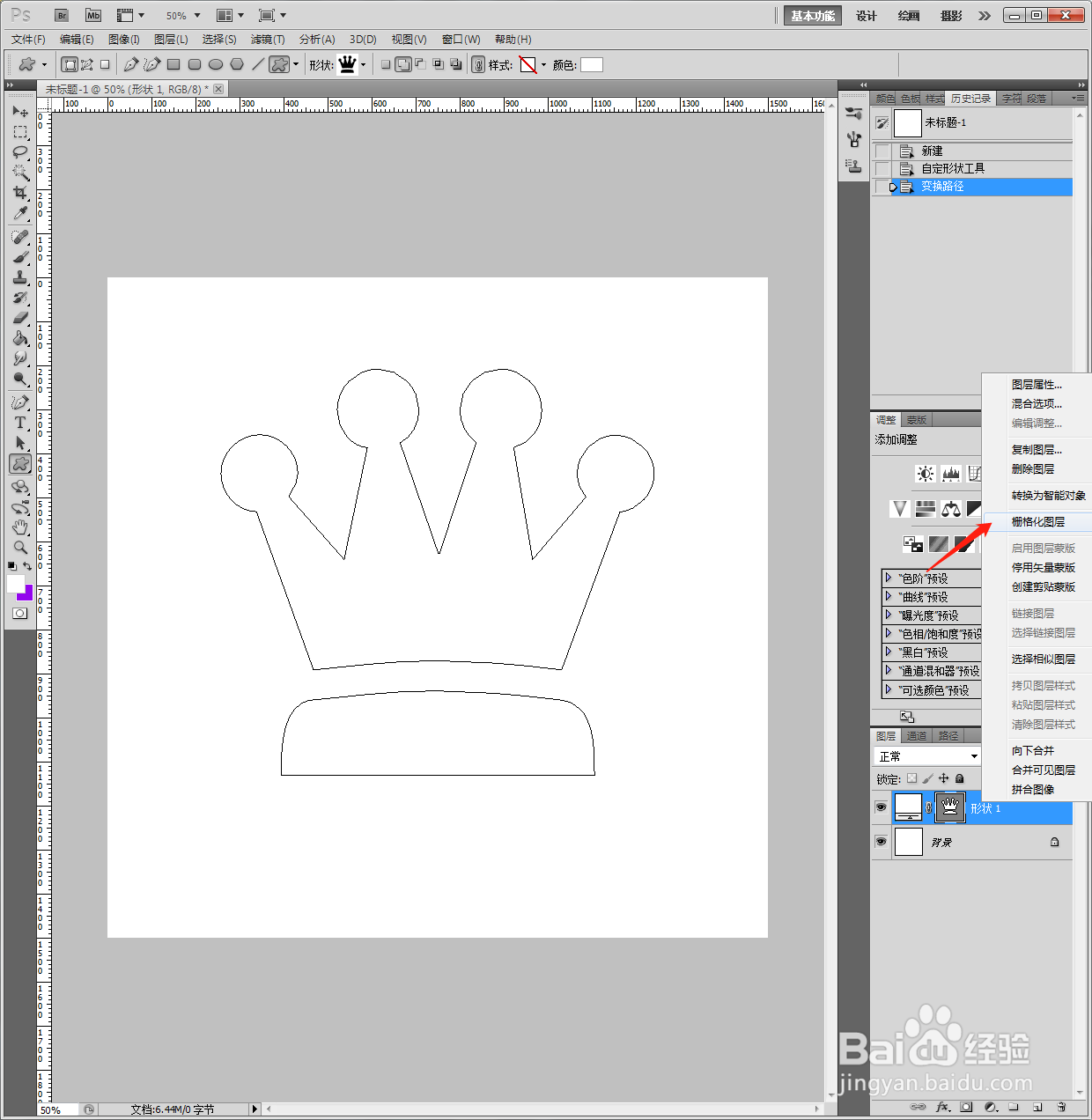 3/9
3/9 4/9
4/9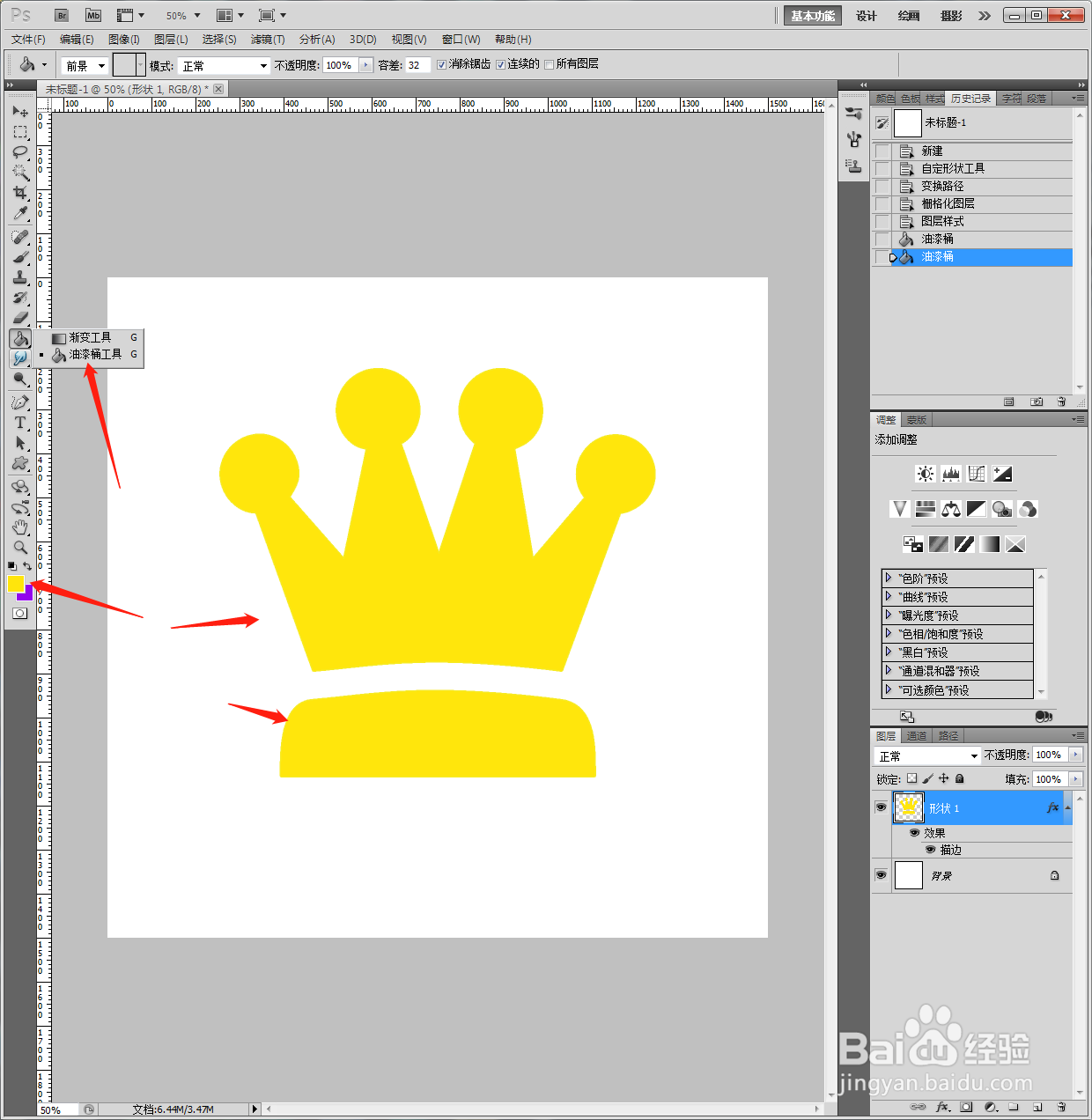 5/9
5/9 6/9
6/9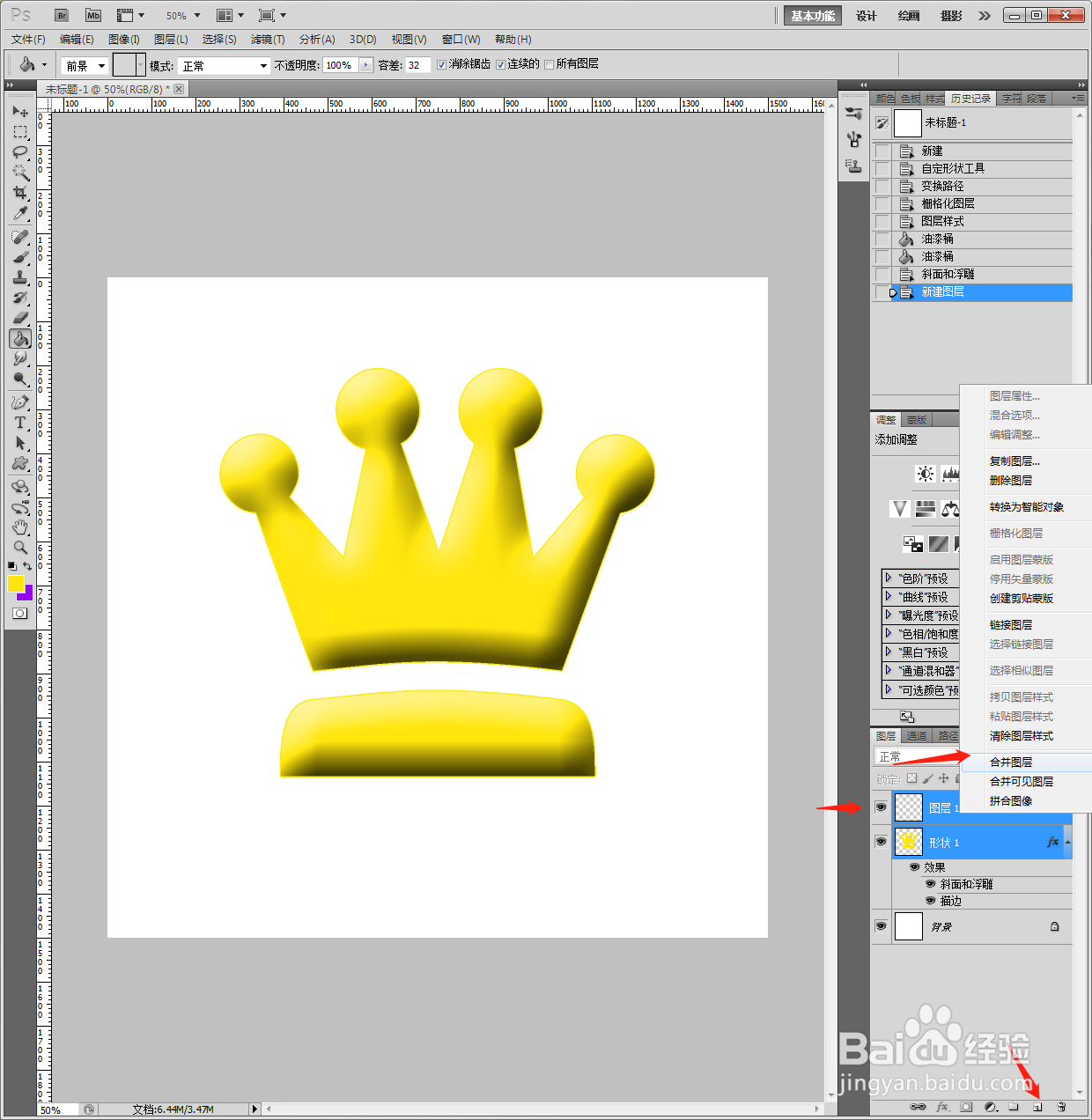 7/9
7/9 8/9
8/9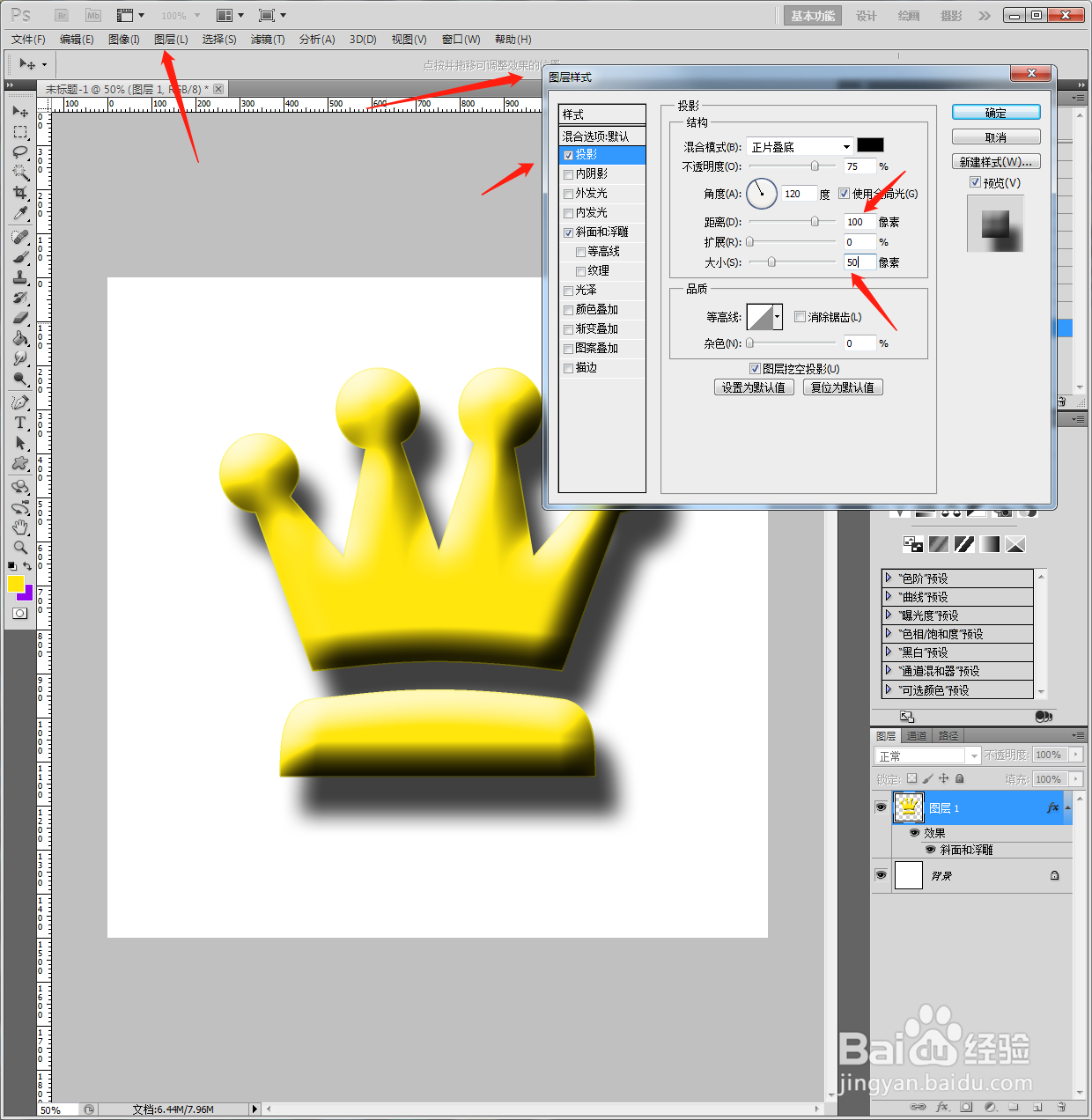 9/9
9/9 总结1/1
总结1/1
1、新建PS空白画互温肺布,点击添加【皇冠图形】。
 2/9
2/92、选中图层匠排,鼠标右键【格栅化】。
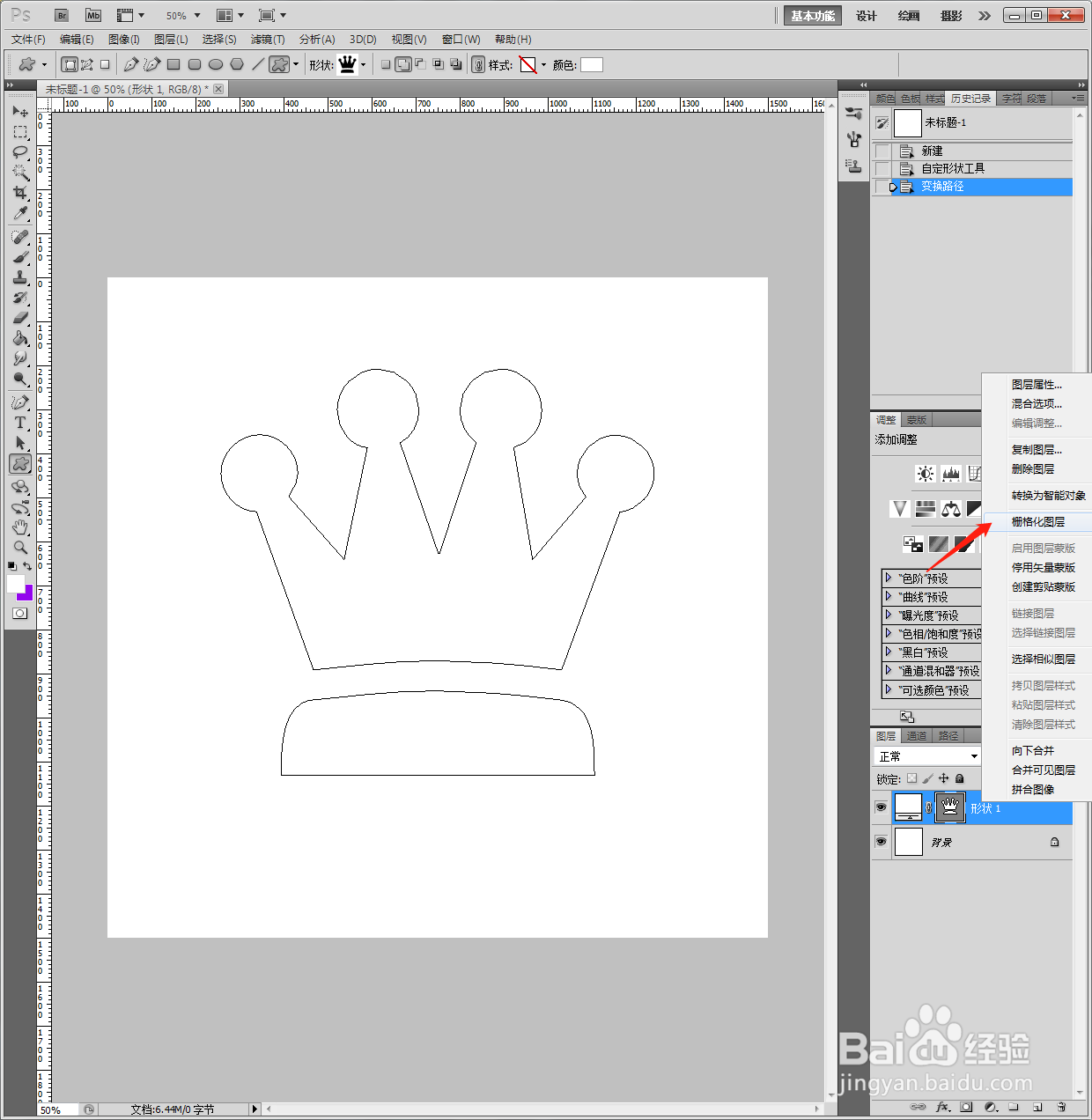 3/9
3/93、点击【图层】【图层样式】【描边】【3像素】【黄色】。
 4/9
4/94、选择【油漆桶】,填充为黄毙沟色。
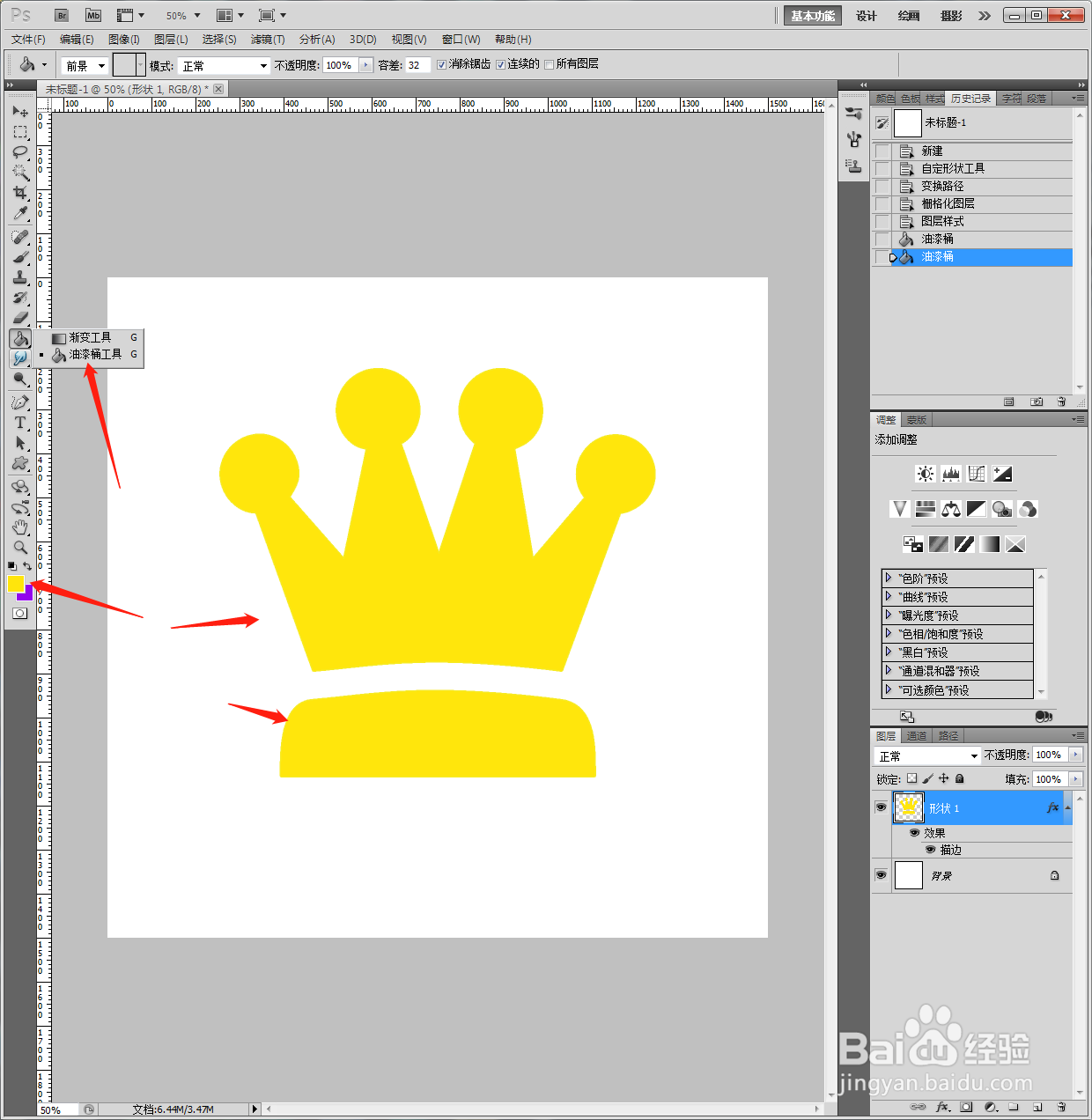 5/9
5/95、点击【图层】【图层样式】【浮雕】【80像素】。
 6/9
6/96、新建一个透明图层在上方,同时选中两个图层后,鼠标右键【合并】。
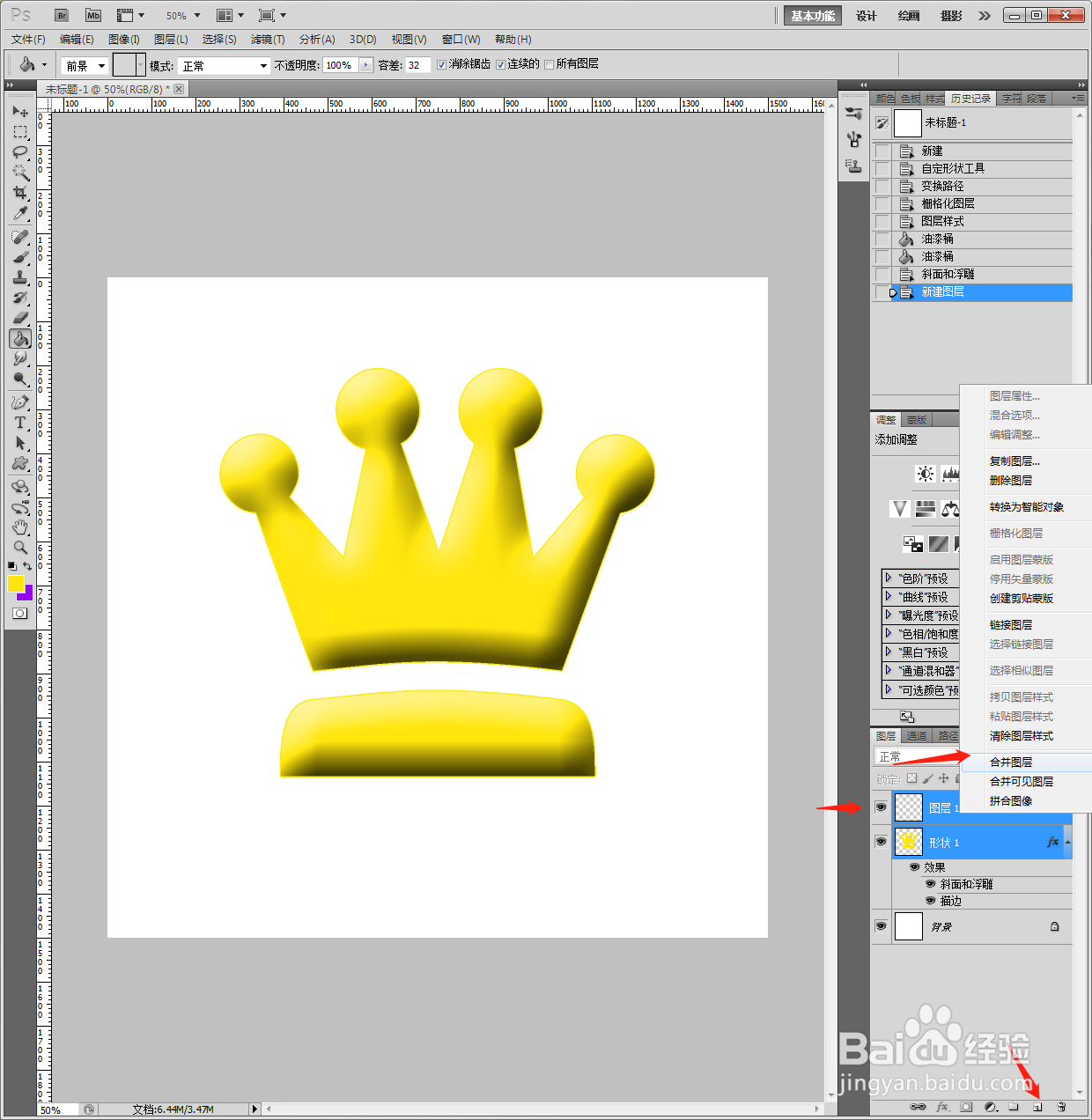 7/9
7/97、继续设置【图层】【图层样式】【浮雕】【80像素】。
 8/9
8/98、点击【图层】【图层样式】【投影】【100,50像素】。
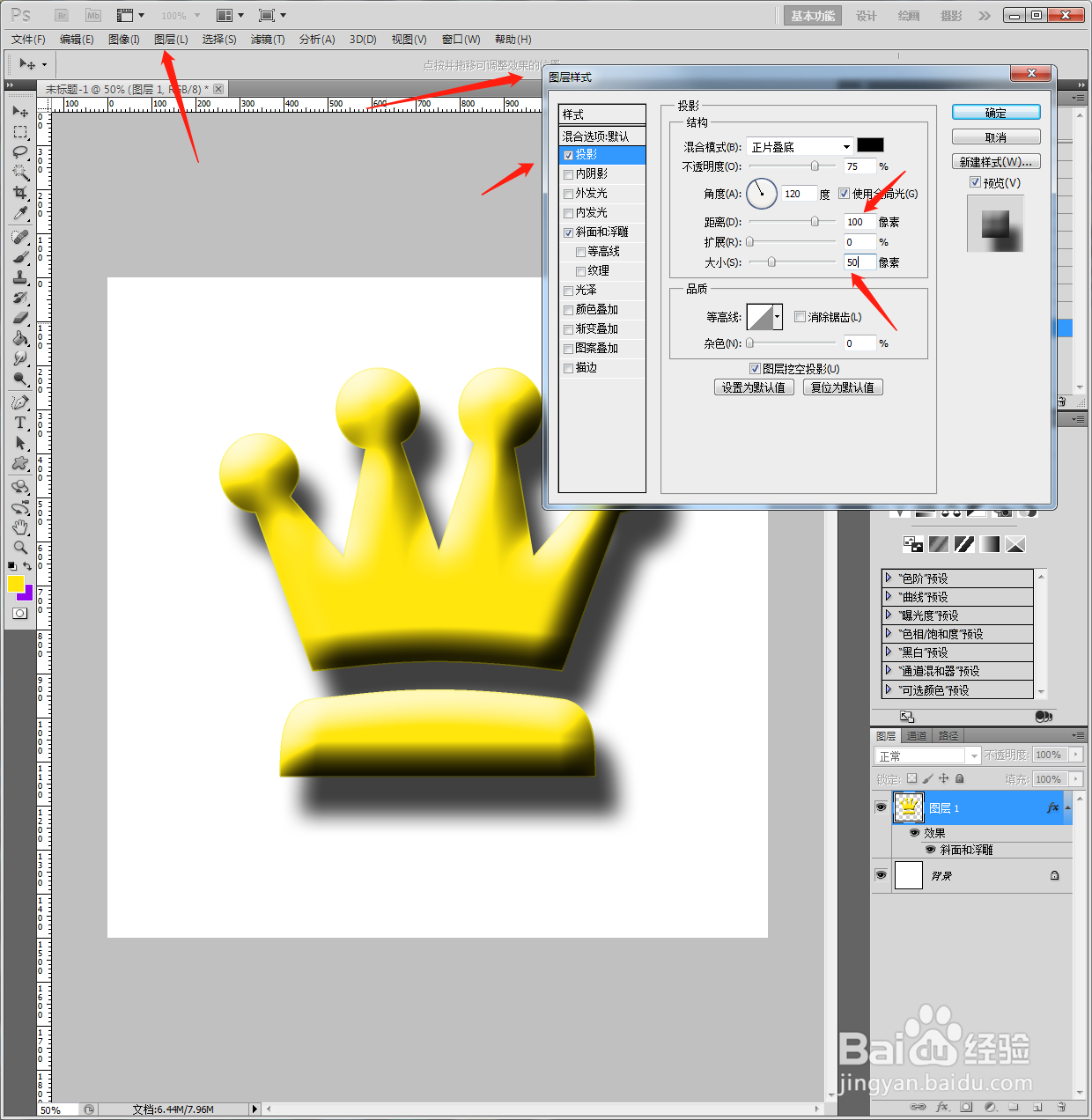 9/9
9/99、最后存为JPEG格式。
 总结1/1
总结1/11、新建PS空白画布,点击添加【皇冠图形】。
2、选中图层,鼠标右键【格栅化】。
3、点击【图层】【图层样式】【描边】【3像素】【黄色】。
4、选择【油漆桶】,填充为黄色。
5、点击【图层】【图层样式】【浮雕】【80像素】。
6、新建一个透明图层在上方,同时选中两个图层后,鼠标右键【合并】。
7、继续设置【图层】【图层样式】【浮雕】【80像素】。
8、点击【图层】【图层样式】【投影】【100,50像素】。
9、最后存为JPEG格式。
版权声明:
1、本文系转载,版权归原作者所有,旨在传递信息,不代表看本站的观点和立场。
2、本站仅提供信息发布平台,不承担相关法律责任。
3、若侵犯您的版权或隐私,请联系本站管理员删除。
4、文章链接:http://www.1haoku.cn/art_703251.html
上一篇:强制手机锁屏的软件
下一篇:咪咕视频怎么联系人工客服
 订阅
订阅